چگونگی ورود نمره در سیدا
با سلام خدمت همکاران محترم
1-با توجه به نوپا بودن این قسمت سیدا در هر قسمتی اگر احساس کردید که اطلاع رسانی اشتباه صورت گرفته است اطلاع دهید تا تصحیح گردد
2-مدارس کاردانش به علت فعال نبودن منوی ورود نمره انفرادی تا اطلاع ثانوی در درج نمرات دروس مهارتی که نیاز به رد جاری یا جاری دارند صبر نمایند و سیدا فعلا برای این مورد مشکل دارد
با راه اندازی سامانه سیدا تغییراتی در روال ورود نمرات به وجود آمده است و ورود نمره از طریق سیدای مدرسه غیر ممکن شده است و ورود نمرات صرفا با نام کاربری معلم امکان پذیر خواهد بود .
ایجاد پست معلم برای کلیه همکاران (برعهده مدرسه می باشد)
همکارانی که در پستهای مدیریت -معاونت -مدیر آموزگار و معاون دبیر و ...که دارای تدریس بوده اند برای ورود نمرات دروس خودشان باید در سیدا با کاربری معلم نیز معرفی شوند برای اینکار در سیدای مدرسه از منوی(مدیریت-انتصاب و دسترسی) گزینه لیست پرسنل مدرسه در دوره جاری را اجرا نمایید و در صفحه نمایش داده شده از بالا سمت راست روی (ایجاد) کلیک کنید با اینکار در صفحه نمایش داده کد پرسنلی همکار را وارد کرده و انتخاب را بزنید
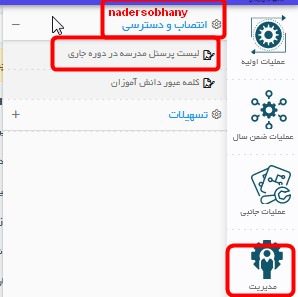
با آمدن مشخصات همکار برای پست معلم(در هر مقطع گزینه لازم برای معلم وجود دارد مثلا برای متوسطه دوم عبارت معلم متوسطه دوم و برای متوسطه اول گزینه معلم متوسطه اول ) و از منوی دوره لازم است دوره ای که در قرار دارید و از قسمت سال همچنین سالتحصیلی که در آن قرار دارید را انتخاب خواهید کرد و اعتبار سنجی و تایید را خواهید زد
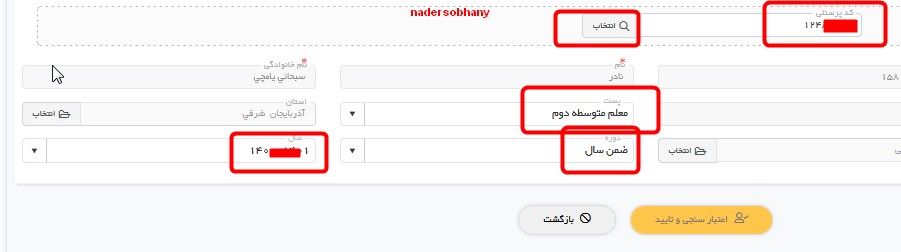
نکته اول:برای کلیه همکارانی که معلم نیستند و تدریس دارند لازم است که پست معلم برایبشان در سیدا ایجاد شود
نکته دوم:اگر برای مدیران و معاونان قبلا پست معلم معرفی شده است ولی دروس نمایش داده نمی شود لازم است ابتدا از منوی لیست پرسنل در دوره جاری پست معلم برای این همکار حذف و دوباره ایجاد شود
بررسی دروس تخصیص داده شده به همکاران(برعهده مدرسه می باشد)
در گام بعدی به سراغ بررسی دروس تخصیص داده شده به همکاران خواهیم رفت از منوی (عملیات ضمن سال -انتخاب واحد) گزینه تخصیص معلم به درس گروه را اجرا خواهیم کرد اگر دروس درست تخصیص داده شده ولی باز دروس برای همکار نمایش داده نمی شود یکبار دیگر ویرایش و دوباره همکار را برای دروس مربوطه انتخاب نمایید
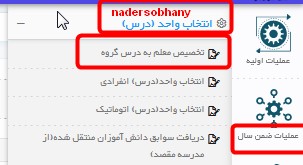
یک نکته:از آنجایی که برای کلیه معلمان و معاونین و مدیران در آموزش مقطع مربوطه ابلاغ برای دروس زده می شود نیاز است که از منوی (مدیریت-تسهیلات) گزینه ابلاغ پرسنل را اجرا نمایند و گزینه فراخوانی ابلاغ جدید را اجرا نمایند و در صورت مشاهده نام همکار در مقابل آن تایید اشتغال را بزنند
درج شماره موبایل در سیدا
برای ورود نمرات هر همکار باید با نام کاریری و رمز خود وارد سیدا شود برای فعال بودن کاربری در سیدا شماره هر همکار باید به نام خودش باشد و اگر تا این لحظه شماره موبایلی به نام خودش ندارد باید در اولین فرصت سیم کارتی به نام خودش تهیه نماید و برای ثبت شماره موبایل در سیدا در صفحه ورودی در سیدا در پایین منوی ثبت شماره موبایل وجود دارد با اجرای این گزینه در مراحل بعدی امکان ثبت شماره موبایل وجود دارد
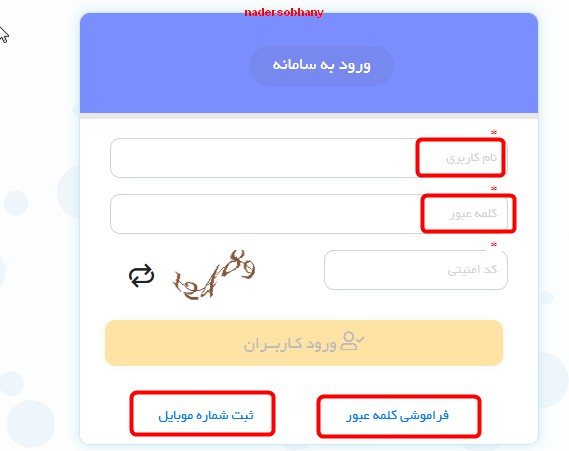
فراموشی رمز عبور
اگر همکاری رمز ورود خود را فراموش کرده باشد بازیابی رمز بر عهده خود همکار می باشد و در صفحه ورودی سیدا که در تصویر بالا مشاهده می کنید گزینه فراموشی کلمه عبور را اجرا خواهید کرد در گام بعدی در منوهای آمده موارد خواسته شده را پر خواهید کرد و در صورت موفقیت آمیز بودن کد پرسنلی همکار به عنوان رمز تعیین خواهد شد که همکار در اولین ورود به سیدا رمز جدید تخصیص خواهد داد
ورود نمرات در سیدا
هر همکاری به محض ورود به سیدا ابتدا بررسی کند که به عنوان پست معلم -مدرسه مربوطه و دوره مربوطه در سیدا قرار دارد یا نه ؟؟؟در پایین سیدا در کادر آبی رنگ این موارد مشخص می باشد

اگر به عنوان معلم و یا اینکه مدرسه و دوره تان در ورود سیدا صحیح نمی باشد از بالا سمت چپ از گزینه(سمتها)سمتی که پست معلم و مدرسه مربوطه و دوره مربوطه را نشان می دهد انتخاب کنید با اینکار شما به عنوان پست معلم برای مدرسه مربوطه و برای دوره مورد نظر انتخاب می شوید و می توانید به راحتی نمرات را وارد نمایید
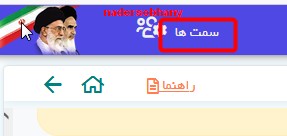
برای ورود نمرات از منوی(عملیا ضمن سال-لیست کلاس و ورود نتایج) گزینه ورود نتایج از طریق کلاس معلم را انتخاب کنید
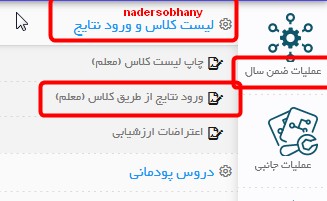
در صفحه آمده از بالا ابتدا کلاس و سپس نوبتی که قصد ورود نمرات را دارید انتخاب کنید با اینکار لیست دانش آموزان نمایش داده خواهد شد و شما نمره مربوطه را وارد خواهید کرد بعد از وارد کردن نمرات شما با دو دکمه نارنجی رنگ و سبز روبرو هستید
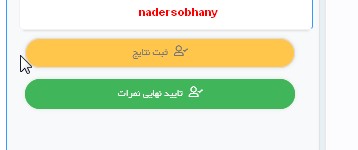
بعد از ورود نمرات ابتدا باید دکمه نارنجی رنگ اجرا شود با اینکار نمرات در صف اعتبار سنجی قرار می گیرد تا زمانیکه اعتبار سنجی اتمام نپذیرد دکمه سبز رنگ و تایید نهایی نمرات امکان پذیر نخواهد بود
یک نکته:مدت زمان اعتبار سنجی بستگی به میزان ترافیک سایت دارد
بهتر است ابتدا ثبت نتایج صورت بگیرد و به مدرسه اطلاع داده شود در صورت نداشتن اعتراض توسط دانش آموزان و درست وارد شدن نمرات می توانید تایید نهایی نمرات را بزنید
یک نکته:تا زمانیکه دکمه سبز رنگ تایید نهایی نمرات را اجرا نکرده اید می توانید نمرات را ویرایش نمایید و بعد از تایید نهایی نمرات ویرایش نمره از طریق معلم امکان پذیر نخواهد بود و در صورت نیاز به ویرایش باید به مدیر اطلاع داده شود تا امکان ویرایش برای یک یا چند یا کل دانش آموزان را به همکار مربوطه بدهد
وقتی مطمئن شدید که اعتراضی وجود ندارد و تمام نمرات وارد شده صحیح است می توانید دکمه سبز رنگ تایید نهایی نمرات را اجرا کنید
یک نکته:تا وقتی که توسط معلم فقط دکمه نارنجی ثبت نمرات اجرا شده است مدرسه امکان تایید نمرات را ندارد و برای تایید نمرات توسط مدرسه باید توسط معلم دکمه سبز رنگ تایید نهایی نمرات اجرا شود
تایید نمرات توسط مدرسه
بعد از اینکه همکاران نمرات را در سیدا وارد کردند و دکمه سبز رنگ تایید نهایی نمرات را اجرا کردند برای مدرسه امکان تایید نمرات وجود خواهد داشت و اگر همکاری فقط دکمه نارنجی را اجرا کند و دکمه سبز رنگ را اجرا نکند امکان تایید نمرات توسط مدرسه وجود نخواهد داشت
مدرسه از منوی(عملیات ضمن سال-لیست کلاس و ورود نتایج) گزینه ورود نتایج از طریق کلاس را اجرا خواهند کرد و کلاس و درس مربوطه و نوبت تحصیلی را انتخاب خواهند کرد با اینکار در پایین اگر دکمه سبز رنگ تایید نهایی نمرات را مشاهده کردید به منزله این هست نمرات توسط معلم تایید نهایی شده است در غیر اینصورت به همکار مربوطه اطلاع دهید تا تایید نهایی را بزند
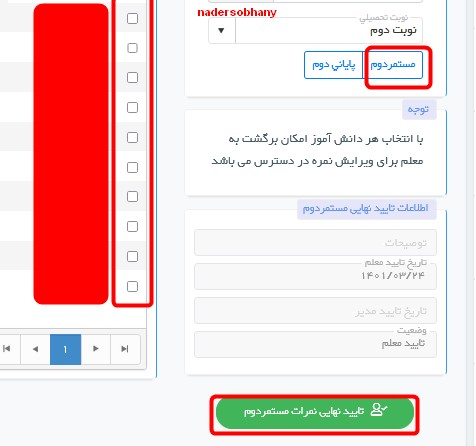
در این قسمت در کنار اسم دانش آموزان مربع های کوچکی وجود دارد
اگر همکاری تایید نهایی زده باشد و بنا به دلایلی نیاز به ویرایش نمره داشته باشد به مدرسه اطلاع داده تا امکان ویرایش برایش فراهم شود برای اینکار در اینم قسمت جلوی افرادی که نیاز به ویرایش دارند تیک زده و تایید نهایی نمرات را بزنید
یک نکته خیلی خیلی مهم:در این قسمت اگر جلوی هیچ فردی تیک زده نشود و تایید نهایی دکمه سبز رنگ اجرا شود نمرات دانش آموزان تایید نهایی می شوند و از این به بعد اگر نیاز به ویرایش باشد از اختیار مدرسه خارج و باید با سنجش منطقه هماهنگی لازم برای ایجاد ویرایش صورت خواهد گرفت
پس برای ویرایش نمره کافیه جلوی فرد یا افرادی تیک زده شود و تایید نهایی اجرا شود و برای تایید نهایی و کلی کافیه بدون تیک زدن جلوی افراد تایید نهایی صورت بگیرد
یک نکته دیگر:اگر برای همکاری امکان ویرایش نمره برای فرد یا افرادی داده شد همکاران طبق روال قبلی برای ویرایش عمل خواهند کرد اگر مدیر امکان ویرایش برای یک نفر ایجاد کند در ورود نمرات توسط همکار فقط امکان تغییر نمره این یک نفر وجود خواهد داشت
درخواست بازگشایی ورود نمرات
اگر نمرات توسط مدرسه تایید نهایی شود و بنا به دلایلی نیاز به تغییر نمره باشد باید امکان بازگشایی مجدد ورود نمرات توسط مسئول سنجش منطقه داده شود برای اینکار از منوی(عملیات ضمن سال-لیست کلاس و ورود نتایج) گزینه درخواست بازگشایی ثبت نمرات اجرا شود در صفحه بعدی نوبت و در قسمت توضیحات دلیل بازگشایی را نوشته و اعتبار سنجی و تایید را بزنید و با مسئول سنجش منطقه هماهنگ شده تا این مورد را برای شما در صورت صلاح اجرا و اجازه ورود نمرات را بدهد
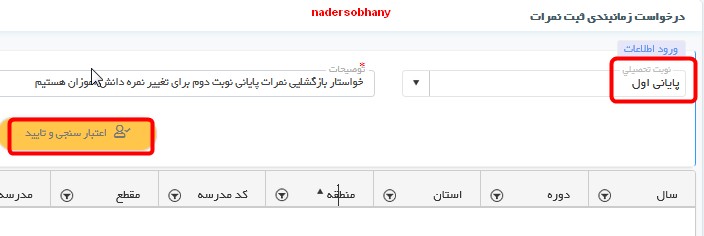
درخواست تفویض اختیار ثبت نمرات دبیران
تبصره 2 ماده 40 آیین نامه آموزشی در مورد این منوی جدید سیدا می باشد
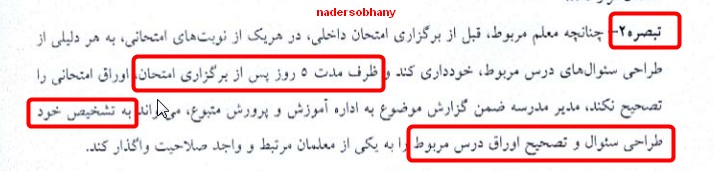
اگر همکاری بنا به دلایلی از تصحیح اوراق یا درج نمرات خودداری نموده و در امورات مدرسه اختلال بوجود بیاورد مدیر مدرسه طبق ماده 20 تبصره 2 عمل خواهد کرد
برای اینکار در سیدا از منوی(عملیات ضمن سال-لیست کلاس و ورود نتایج) گزینه تفویض اختیار ثبت نمرات معلمان را اجرا خواهد کرد و از سمت راست به سمت چپ ابتدا درس سپس نوبت تحصیلی و سپس به معلمی که ورود نمره را می خواهد بدهد انتخاب نموده و اعتبار سنجی و تایید را خواهد زد با اینکار این درس در منوی این همکار برای ورود نمره مشاهده خواهد شد
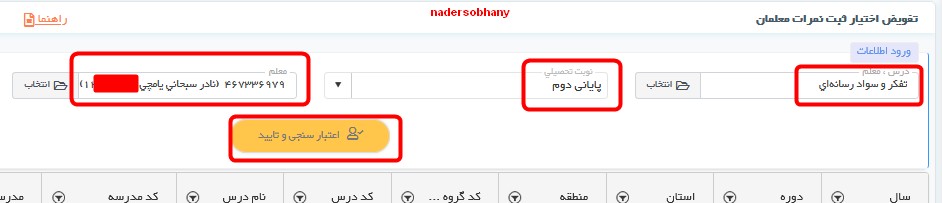
همکاران محترم تا لحظه نگارش این مطلب من جایی برای درج اعتراض در پادا یا سیدا مشاهده نکردم به احتمال زیاد این منو به زودی فعال خواهد شد که در صورت فعال شدن روند درج اعتراض و رسیدگی به آن به این مطلب افزوده خواهد شد
----------------------------------------------------------------------------------------------------------------------------------------------------------------------
همکاران محترم جهت دانلود فایل پی دی اف مطالب بالا روی عکس زیر کلیک نمایند



با سلام و احترام
به اطلاع می رسانم برای اضافه کردن تفویض اخیتار در سیدا چکونه انجام می شود ممنون میشم اگه راهنمایی کنید